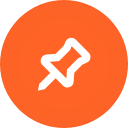看到米环8,9的图片表盘可以点击切换,作为环7万年钉子户,遂参照https://www.bandbbs.cn/threads/7458/
复刻了一个,在原有的基础上修改而来(原先是只能按最底部切换,现已改成了全屏切换),并做成了模板。一个表盘最多可以放十张图,先把表盘解压后再替换,替换的时候将背景图片放在"assets/ps/"目录下,并将图片命名为"1.png"(1到10,图片需要用"ImageToGTR3-mi7"转换),最后再退到表盘的文件夹里,框选"assets","watchface","app.js","app.json"四个项目压缩成zip压缩包,再传到手机上用表盘自定义工具安装
附:如果你没有十张图或者想放多几张,可以改一下"watchface/192x490_s_l66/index.js"的代码,要改的代码片段如下
再附:图片裁切教程
在电脑上打开https://watchface.zepp.com/
注册一个自己的zepp账号登录开放平台,或者用小米账号授权登录开放平台
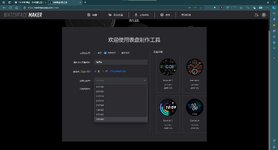
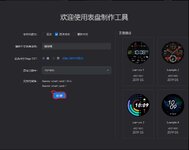
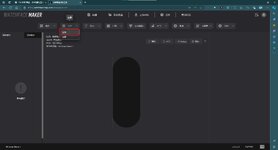
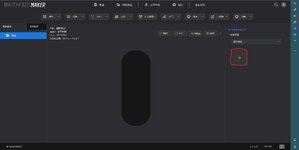 自己选一张png图片(不是png就拿格式工厂转)
自己选一张png图片(不是png就拿格式工厂转)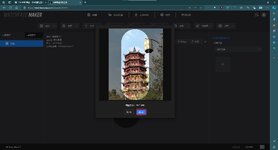
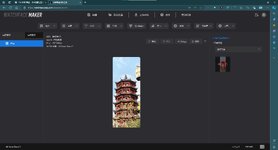
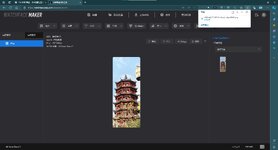
剩余的图片以此类推,最后再用"ImageToGTR3-mi7"转,将背景图片放在"assets/ps/"目录下,并将图片命名为"1.png"(1到10),再像上文所述的打包成zip就行了。
感谢:https://www.bandbbs.cn/threads/7458/提供的灵感
复刻了一个,在原有的基础上修改而来(原先是只能按最底部切换,现已改成了全屏切换),并做成了模板。一个表盘最多可以放十张图,先把表盘解压后再替换,替换的时候将背景图片放在"assets/ps/"目录下,并将图片命名为"1.png"(1到10,图片需要用"ImageToGTR3-mi7"转换),最后再退到表盘的文件夹里,框选"assets","watchface","app.js","app.json"四个项目压缩成zip压缩包,再传到手机上用表盘自定义工具安装
附:如果你没有十张图或者想放多几张,可以改一下"watchface/192x490_s_l66/index.js"的代码,要改的代码片段如下
JavaScript:
//START_OF_CODE//
///--
var picture_max = 10;//图片总数量,放多少张图,这里就填多少
var picture_num = 1;
var picname = "ps/1.png";
var bg_wd = hmUI.createWidget(hmUI.widget.IMG, {
x: 0,
y: 0,
w: 192,
h: 490,
src: picname,
show_level: hmUI.show_level.ONLY_NORMAL
});在电脑上打开https://watchface.zepp.com/
注册一个自己的zepp账号登录开放平台,或者用小米账号授权登录开放平台
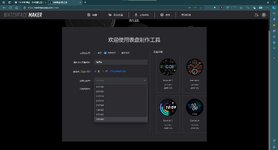
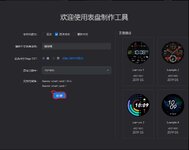
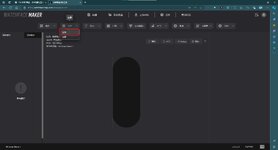
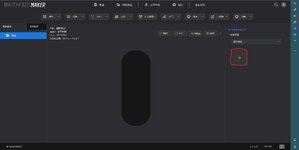 自己选一张png图片(不是png就拿格式工厂转)
自己选一张png图片(不是png就拿格式工厂转)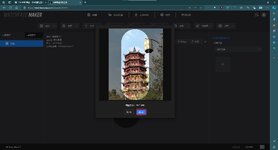
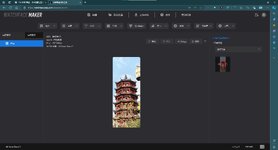
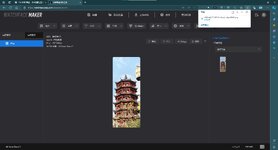
剩余的图片以此类推,最后再用"ImageToGTR3-mi7"转,将背景图片放在"assets/ps/"目录下,并将图片命名为"1.png"(1到10),再像上文所述的打包成zip就行了。
感谢:https://www.bandbbs.cn/threads/7458/提供的灵感
附件
最后编辑:



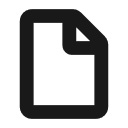
 22次
22次